امروزه بسیاری از امور زندگی براساس درصد بیان میشود. یکیی از قابلیت هایی که نرم افزار اکسل دارد امکان درصد گیری در اکسل میباشد که میتوانید تمام محاسبات را با یک فرمول درصد در اکسل محاسبه کنید. در این مقاله میخواهیم صفر تا صد محاسبه درصد در اکسل را به شما آموزش دهیم. اگر سوالی در مورد درصد گیری در اکسل داشتید میتوانید در قسمت نظرات مطرح کنید تا اساتید ما در اسرع وقت پاسخ شما را بدهند.
درصد پایه چیست
اصطلاح "درصد" از کلمه لاتین percentum گرفته شده است. همانطور که احتمالاً از کلاس ریاضی به یاد دارید، درصد کسری از 100 است که با تقسیم صورت بر مخرج و حاصل ضرب در 100 محاسبه می شود.
در پاسخ به سوال درصد پایه چیست میتوان گفت فرمول درصد پایه به شرح زیر است:
(کل/جز)*100 = درصد
به عنوان مثال، اگر شما 20 پرتقال داشتید و 5 تا را به دوستان خود دادید، چند درصد پرتقال ها را به دوستان تان داده اید؟ با انجام یک محاسبه ساده =5/20*100 به جواب می رسید : 25%.
این روشی است که شما معمولاً درصد پایه ها را در مدرسه و زندگی روزمره محاسبه می کنید. محاسبه درصد در مایکروسافت اکسل حتی ساده تر است زیرا اکسل برخی از عملیات ها را به صورت خودکار و در پس زمینه برای شما انجام می دهد.
متأسفانه، هیچ فرمول جهانی اکسل برای درصد وجود ندارد که تمام سناریوهای ممکن را پوشش دهد. اگر از کسی بپرسید که «از کدام فرمول درصد در اکسل برای به دست آوردن نتیجهای که میخواهم استفاده میکنم؟»، به احتمال زیاد، پاسخی مانند «خب، این بستگی به این دارد که دقیقاً به چه نتیجهای میخواهید برسید» خواهید رسید.
بنابراین، اجازه دهید چند فرمول ساده برای محاسبه درصد در اکسل مانند فرمول افزایش درصد، فرمولی برای دریافت درصدهای کل و بیشتر به شما نشان آموزش دهیم.
اگر میخواهید بیشتر با قابلیت های نرم افزار اکسل آشنا شوید مقاله نرم افزار اکسل چیست را مطالعه کنید.
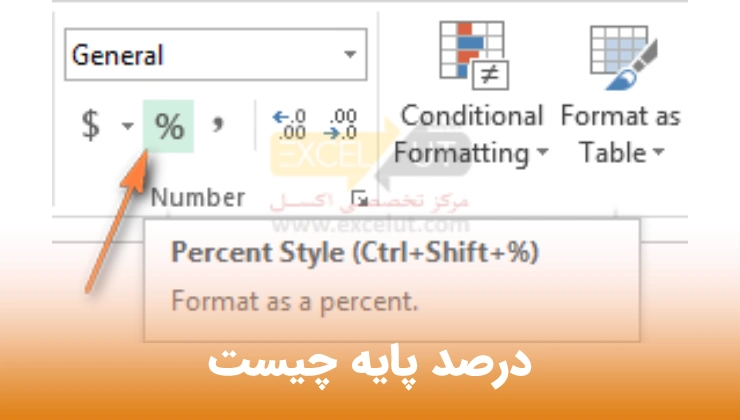
فرمول درصد در اکسل
فرمول اصلی برای محاسبه درصد در اکسل این است:
قسمت/کل = درصد
اگر آن را با فرمول ریاضی درصد پایه مقایسه کنید، متوجه خواهید شد که فرمول درصد در اکسل فاقد قسمت 100* است. هنگام محاسبه درصد در اکسل، لازم نیست کسر حاصل را در 100 ضرب کنید زیرا اکسل این کار را به طور خودکار زمانی که قالب درصد بر روی یک سلول اعمال می شود انجام می دهد.
اما مسئله که مطرح میشود این است که چگونه می توانید از فرمول درصد اکسل در داده های واقعی استفاده کنید. فرض کنید تعداد "اقلام سفارش داده شده" در ستون B و "اقلام تحویل شده" در ستون C وجود دارد. برای اطلاع از درصد محصولات تحویل شده، مراحل زیر را باید انجام دهید:
- فرمول C2/B2= را در سلول D2 وارد کنید و آن را به تعداد ردیف هایی که نیاز دارید کپی کنید.
- روی دکمه Percent Style در (Home tab > Number group) کلیک کنید تا کسرهای اعشاری حاصل را به صورت درصد نمایش دهید.
- به یاد داشته باشید که در صورت نیاز میتوانید تعداد ارقام اعشاری را افزایش دهید.
- هنگام استفاده از هر فرمول درصد دیگری در اکسل، همان ترتیب مراحل باید انجام شود.
در مثال زیر، ستون D درصد گرد شده اقلام تحویل شده را بدون نمایش ارقام اعشاری نشان می دهد.
اگر با مشکل تایپ در اکسل رو به هستید میتوانید راهکار های گفته شده در مقاله چرا در اکسل تایپ نمی شود را مطالعه کنید.
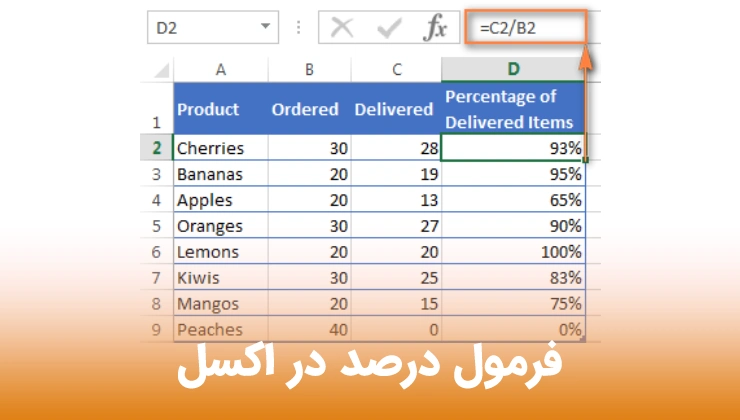
محاسبه درصد در اکسل
محاسبه درصد در بسیاری از زمینه های زندگی مفید است که میتواند انعام رستوران، کمیسیون فروش، مالیات بر درآمد یا نرخ سود باشد. حتما برای شما هم این اتفاق افتاده است که در فروشگاه با کدهای تخفیف رو به رو شده باشید اما این مسئله که باید با تخفیف چه مبلغی برای خرید کالا هزینه کنید و چه میزان تخفیف گرفته اید نامشخص است.
در این آموزش، ما قصد داریم چند تکنیک را بررسی کنیم که به شما کمک می کند تا به طور موثر محاسبه درصد در اکسل را انجام دهید و فرمول های درصد اولیه را یاد بگیرید که حدس و گمان را از محاسبات شما خارج می کند.
در ادامه این مقاله روش های مختلف محاسبه درصد در اکسل را به صورت مثال های عددی به شما آموزش داده ایم تا بیشتر متوجه نحوه درصد گیری در اکسل شوید و تمام ابهامات و ایرادات شما برطرف شود.
مقاله پیشنهادی : آموزش ساخت جدول پیشرفته در اکسل
محاسبه درصد از جمع کل در اکسل
محاسبه درصد از جمع کل در اکسل را به همراه مثالی برای شما عزیزان توضیح میدهیم. در واقع مثال یک مورد خاص از محاسبه درصد از جمع کل در اکسل است. اکنون، اجازه دهید چند مثال دیگر را بررسی کنیم که به شما کمک می کند تا به سرعت محاسبه درصد از کل در اکسل را در مجموعه داده های مختلف انجام دهید.
مثال 1. مجموع در انتهای جدول در یک سلول مشخص است.
یک سناریوی بسیار متداول زمانی است که شما یک کل در یک سلول در انتهای جدول دارید. در این مورد، فرمول درصد از جمع کل در اکسل مشابه فرمول مورد بحث ما خواهد بود، تنها با این تفاوت که یک مرجع سلولی در مخرج یک مرجع مطلق است که فرقی نمی کند فرمول کجا کپی می شود، هرگز تغییر نمی کند.
به عنوان مثال، اگر مقداری در ستون B و کل آنها در سلول B10 دارید، از فرمول زیر برای محاسبه درصد کل استفاده می کنید:
B2/$B$10=
شما از یک مرجع سلولی نسبی به سلول B2 استفاده می کنید زیرا می خواهید زمانی که فرمول را در سلول های دیگر ستون B کپی می کنید تغییر کند. اما B$10 را به عنوان یک مرجع سلول مطلق وارد می کنید زیرا می خواهید مخرج را روی B10 ثابت بگذارید. به این ترتیب پر کردن خودکار فرمول تا ردیف 9 را ادامه دهید.
نکته. برای اینکه مخرج یک مرجع مطلق باشد، علامت دلار ($) را به صورت دستی تایپ کنید یا روی مرجع سلول در نوار فرمول کلیک کنید و F4 را فشار دهید.
تصویر زیر نتایج بازگردانده شده توسط فرمول محاسبه درصد از جمع کل در اکسل را نشان می دهد، ستون درصدهای کل به صورت درصد با نمایش 2 رقم اعشار قالب بندی شده است.
اگر میخواهید میزان تسلط خود را بر نرم افزار اکسل بسنجید و با نمونه سوالات اکسل فنی حرفه ای آشنا شوید میتوانید به صفحه آزمون اکسل مراجعه کنید و رایگان مهارت خود را بسنجید.
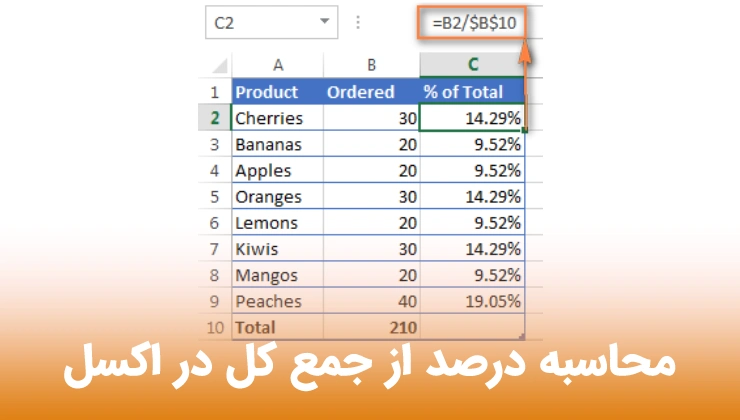
مثال محاسبه درصد از جمع کل در اکسل
در این قسمت دومین مثال محاسبه درصد از جمع کل در اکسل را برای شما عزیزان قرار داده ایم. در مثال بالا، فرض کنید چندین ردیف برای یک محصول دارید و می خواهید بدانید که چه بخشی از کل توسط تمام سفارشات آن محصول خاص ساخته شده است.
در این حالت، میتوانید از تابع SUMIF برای جمعآوری تمام اعداد مربوط به یک محصول معین استفاده کنید و سپس آن عدد را بر کل تقسیم کنید، مانند این:
SUMIF (محدوده، معیارها، مجموع محدوده) / کل= که متناسب با نام های انگلیسی این ستون ها به صورت زیر است:
(کل)SUMIF(range, criteria, sum_range) / total=
با توجه به اینکه ستون A شامل همه نامهای محصول است، ستون B مقادیر مربوطه را فهرست میکند، سلول E1 نام محصولی است که به آن علاقه دارید، و کل آن در سلول B10 است، فرمول واقعی شما ممکن است شبیه به این باشد:
SUMIF(A2:A9,E1,B2:B9) / 10$B$=
فرمولی برای محاسبه درصد جمع از کل در اکسل زمانی که اقلام در چندین ردیف هستند به صورت بالاست.
به طور طبیعی، می توانید نام محصول را مستقیماً در فرمول قرار دهید، مانند این:
SUMIF(A2:A9, "cherries", B2:B9) / $B$10=
اگر میخواهید بدانید که چند محصول مختلف چه بخشی از مجموع را تشکیل میدهند، نتایج برگردانده شده توسط چندین تابع SUMIF را جمع کنید و سپس آن عدد را بر کل تقسیم کنید. به عنوان مثال، فرمول زیر درصد گیلاس و سیب را محاسبه می کند:
(SUMIF(A2:A9, "cherries", B2:B9) + SUMIF(A2:A9, "apples", B2:B9)) / $B$10=
مقاله پیشنهادی : اضافه کردن سطر و ستون در اکسل
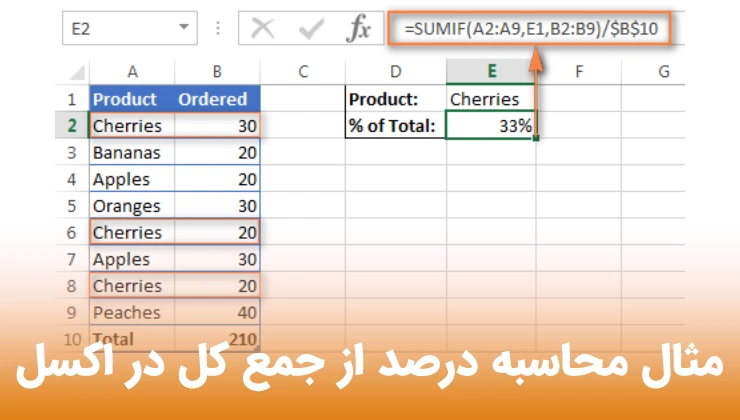
محاسبه درصد تغییر در اکسل
نحوه محاسبه درصد تغییر در اکسل را در این قسمت به همراه مثال توضیح داده ایم تا بیشتر این مطلب را درک کنید و در محاسبات خود از آن ها استفاده کنید.
از بین تمام فرمولهای محاسبه درصد در اکسل، فرمول درصد تغییر در اکسل احتمالاً همان فرمول است که بیشتر از همه استفاده میکنید.
فرمول اکسل برای درصد افزایش / کاهش
برای محاسبه درصد اختلاف بین دو مقدار A و B، فرمول عمومی به صورت زیر است:
درصد تغییر = (B - A) / A
هنگام اعمال این فرمول برای داده های واقعی، مهم است که به درستی تعیین کنید که کدام مقدار A و کدام B است. به عنوان مثال، دیروز شما 80 سیب داشتید و امروز 100 سیب دارید، به این معنی که اکنون 20 سیب بیشتر از قبل دارید، که تعداد سیب ها 25 درصد افزایش یافته است. اگر 100 سیب داشتید و اکنون 80 سیب دارید، تعداد سیب های شما 20 عدد کاهش یافته است که 20 درصد کاهش می یابد.
با توجه به موارد فوق، فرمول اکسل ما برای درصد تغییر شکل زیر را به خود می گیرد:
(ارزش قدیمی - ارزش جدید) / ارزش قدیمی
در این قسمت با مثال توضیح میدهیم چگونه می توانید از این فرمول برای محاسبه درصد اختلاف در صفحات گسترده اکسل خود استفاده کنید.
مقاله پیشنهادی: راست چین و چپ چین در اکسل
- مثال محاسبه درصد تغییر در اکسل بین 2 ستون
فرض کنید قیمت های ماه گذشته را در ستون B و قیمت های این ماه را در ستون C دارید. سپس فرمول درصد تغییر شما به این شکل است:
=(C2-B2)/B2
برای محاسبه صحیح درصد اختلاف بین دو عدد، این مراحل را انجام دهید.
- فرمول را در هر سلول خالی در ردیف 2 وارد کنید، مثلاً D2. این نتیجه را به عنوان یک عدد اعشاری به نمایش می گذارد.
- سلول فرمول را انتخاب کنید و روی دکمه درصد سبک در تب Home کلیک کنید تا عدد اعشاری به درصد تبدیل شود.
- فرمول را به پایین بکشید تا آن را در سلول های زیر کپی کنید.
در نتیجه، فرمول درصد تغییر در این ماه (ستون C) را در مقایسه با ماه گذشته (ستون B) محاسبه می کند. درصدهای مثبتی که درصد افزایش را نشان می دهند به رنگ مشکی معمولی فرمت می شوند در حالی که درصدهای منفی (درصد کاهش) به رنگ قرمز فرمت می شوند. برای اینکه این کار به صورت خودکار انجام شود، همانطور که در این نکته توضیح داده شده است، یک قالب سفارشی برای درصدهای منفی تنظیم کنید.
مقاله پیشنهادی: جمع در اکسل
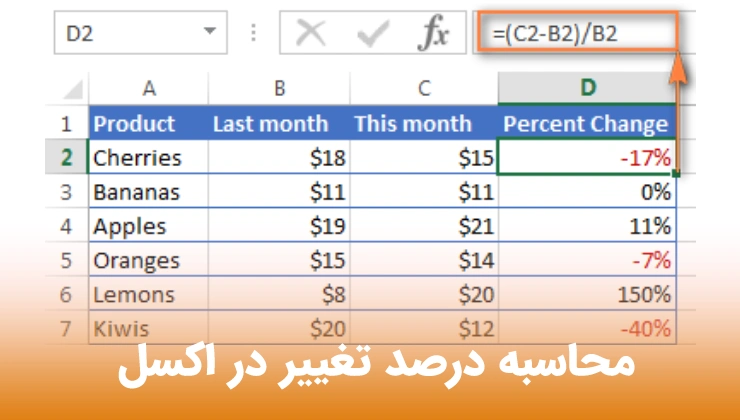
- مثال 2 محاسبه درصد تغییر در اکسل بین دو عدد
اگر یک ستون از اعداد دارید، مثلاً ستون C که فروش هفتگی یا ماهانه را فهرست میکند، میتوانید درصد تغییر بین هفته/ماه قبل و فعلی را با استفاده از این فرمول محاسبه کنید:
=(C3-C2)/C2
جایی که C2 و C3 اعدادی هستند که شما با هم مقایسه می کنید.
لطفا توجه داشته باشید که ردیف اول را با داده ها رد کنید و فرمول درصد اختلاف خود را در سلول 2 قرار دهید که در این مثال D3 است.
برای نمایش اعشار به صورت درصد، فرمت درصد را روی سلول های حاوی فرمول خود اعمال کنید و نتیجه زیر را دریافت خواهید کرد: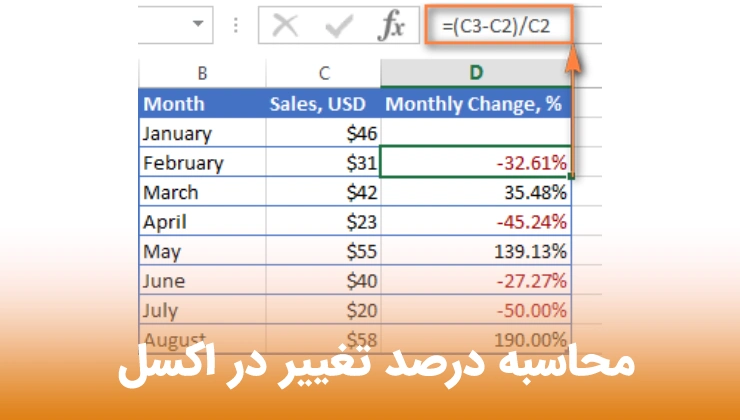
برای محاسبه درصد تغییر بین یک عدد خاص و همه اعداد دیگر، آدرس آن سلول را با استفاده از علامت $ ثابت کنید، به عنوان مثال$C$2 .
به عنوان مثال، برای محاسبه درصد افزایش / کاهش برای هر ماه نسبت به ژانویه (C2)، فرمول در D3 به صورت زیر است:
(C3-$C$2)/$C$2=
هنگام کپی کردن فرمول در سلول های زیر، مرجع مطلق ($C$2) ثابت می ماند، در حالی که مرجع نسبی (C3) بر اساس موقعیت نسبی ردیف که در آن فرمول است به C4، C5 و غیره تغییر می کند.
مقاله پیشنهادی: تبدیل پی دی اف به اکسل
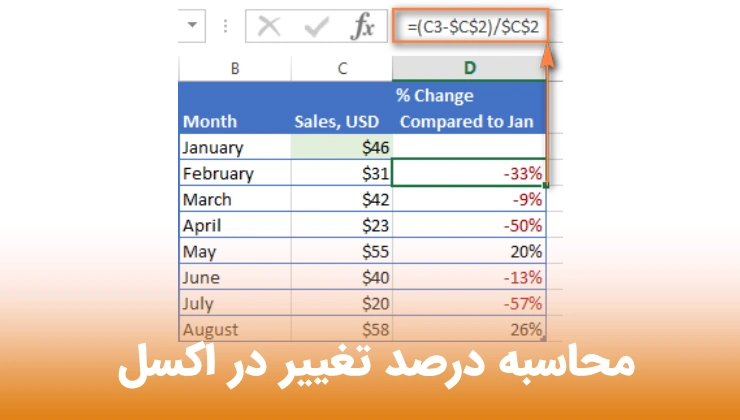
محاسبه درصد تخفیف در اکسل
محاسبه درصد تخفیف در اکسل نیز مانند روش های گفته شده در قسمت های بالا میباشد و شما میتوانید بر اساس فرمول درصد در اکسل که رد این مقاله به توضیح آن پرداخیتم درصد تخفیف در اکسل را محاسبه نمایید. اگر سوالی در مورد محاسبه درصد تخفیف در اکسل دارید میتوانید در قسمت نظرات مطرح کنید تا اساتید اکسل ما رد اسرع وقت پاسخ شما را بدهند.
سوالات متداول
محاسبه درصد در اکسل به چه صورت است؟
محاسبه درصد در اکسل و درصد تغییرات و سایر مدل های درصد در اکسل به صورت مثال های قابل درک و تصویری در این مقاله آموزش داده شده است.
فرمول درصد در اکسل چیست؟
فرمول های مختلفی برای درصد گیری در اکسل وجود دارد که همراه مثال عددی و تصویری در این مقاله توضیح داده شده است اما به طور کلی فرمول قسمت/کل = درصد برای درصد گیری در اکسل استفاده میشود.
مقالات مرتبط

سرچ در اکسل

تبدیل پی دی اف به اکسل

اضافه کردن سطر و ستون در اکسل

افزایش سرعت اینترنت کامپیوتر

کاهش حجم پاورپوینت

قرار دادن ویدیو در پاورپوینت
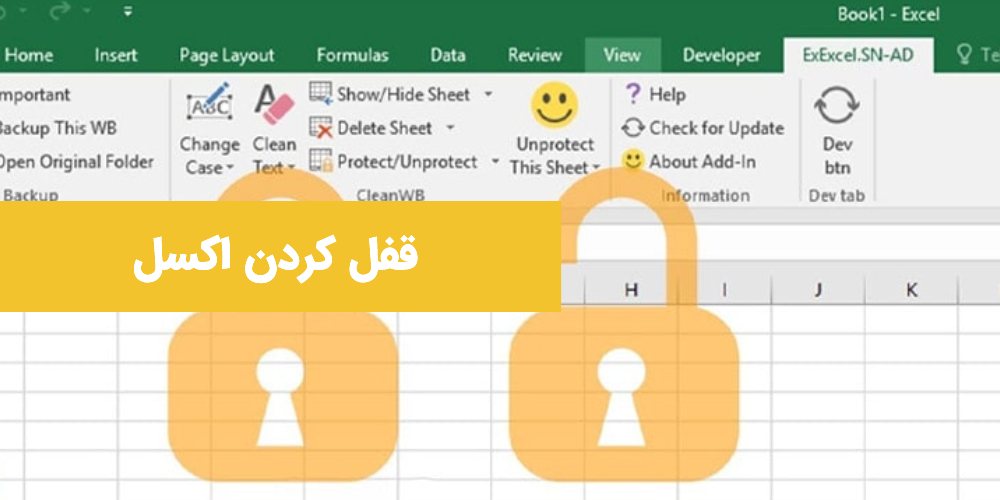
قفل کردن اکسل

تابع choose در اکسل
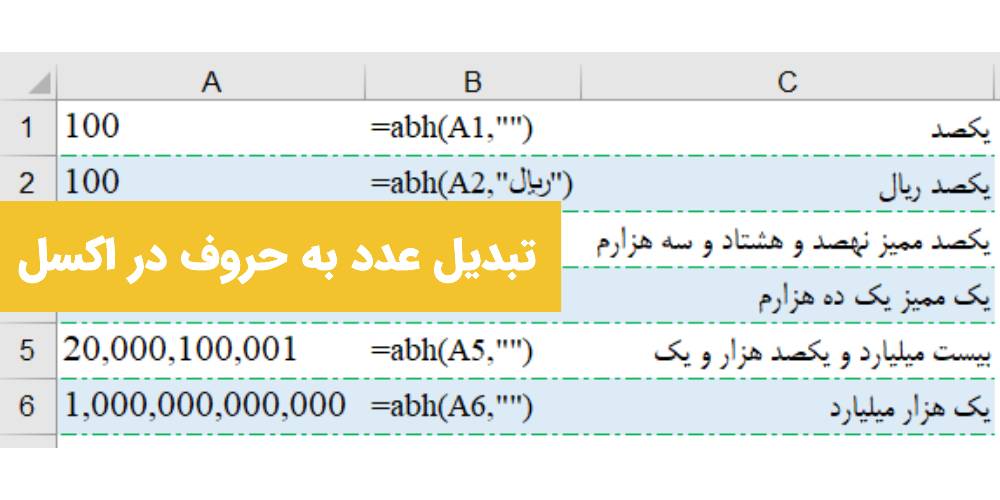
تبدیل عدد به حروف در اکسل
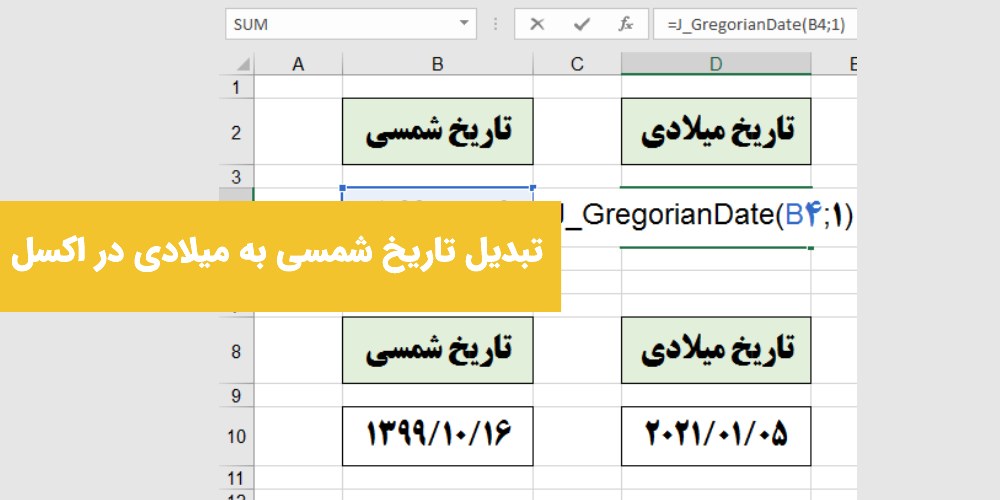
تبدیل تاریخ شمسی به میلادی در اکسل
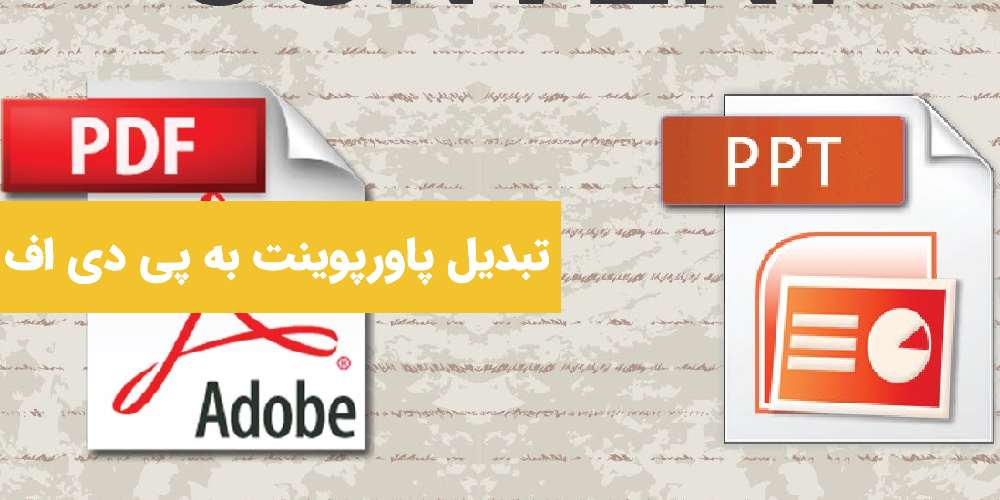
تبدیل پاورپوینت به پی دی اف

لیست دوره های فنی حرفه ای تهران

بالا نیامدن ویندوز 10
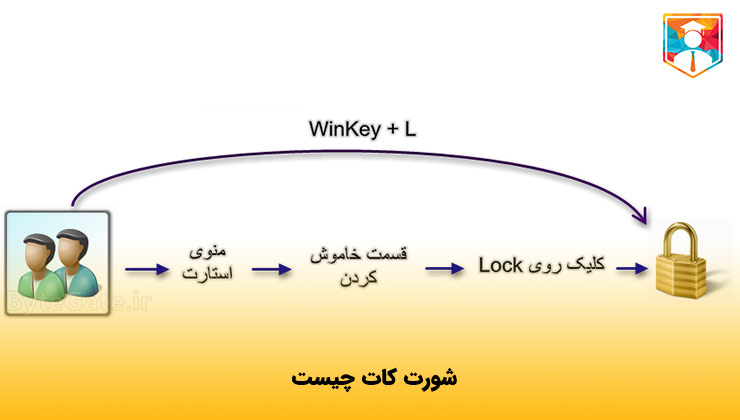
شورت کات چیست

فعال کردن کیبورد مجازی ویندوز
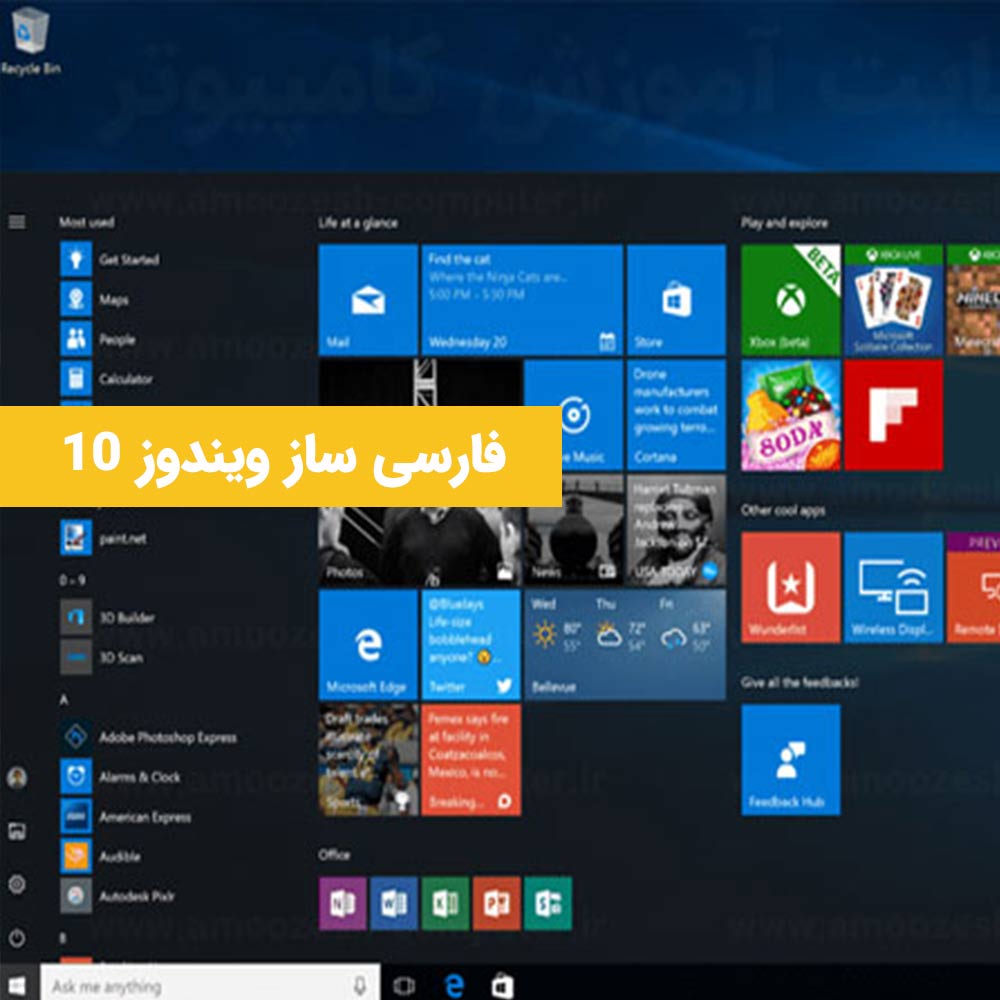
فارسی ساز ویندوز 10

مدرک فنی حرفه ای

آزمون آنلاین فنی حرفه ای

تبدیل پاورپوینت به فیلم

پاورپوینت چیست

نحوه کرک کردن نرم افزار

کمبو لیست چیست؟

مبانی کامپیوتر چیست - مبانی کامپیوتر icdl

مشکل نصب نشدن گیم لوپ

تفاوت کابل vga با hdmi و dvi

رفع مشکل قفل شدن ورد

نحوه اتصال موس وایرلس بدون دانگل

آزمون آنلاین icdl

icdl چیست و کاربرد های مدرک icdl

تایپر چیست و تایپر یعنی چه و چگونه تایپر شویم؟

آموزش ساخت جدول در اکسل - Table در اکسل

رسم نمودار در ورد - درج و ایجاد تغییرات در انواع نمودار های ورد

نیم فاصله چیست - درج نیم فاصله در ورد

ذخیره خودکار در ورد - auto save در word

رفع مشکل به هم ریختگی متن در ورد - فارسی و انگلیسی

آموزش تبدیل فایل ورد به پی دی اف - تبدیل word به pdf

چرخش متن در ورد - عمودی کردن نوشته در ورد

سربرگ در ورد (Header) تنضیمات و تغییر هدر در ورد

هایپرلینک در ورد (Hyperlink) + بوک مارک در ورد

درج علامت تیک در ورد - چک باکس در ورد

جستجو متن در ورد | replace و find در ورد | سرچ در ورد

فاصله خطوط در ورد word

ساده ترین روش فارسی کردن شماره صفحات در ورد

افزودن کادر و حاشیه در ورد و نحوه حذف آن

آموزش درج واترمارک در ورد + حذف + فیلم آموزش

آموزش حذف صفحات در ورد + پاک کردن صفحه خالی و اضافی

چگونه فایل ورد را ذخیره کنیم - ذخیره فایل ورد به دیگر نسخه ها - ذخیره اتوماتیک در ورد

چگونه در اکسل بنویسیم - آموزش تایپ فارسی در اکسل + فیلم

زبان html چیست

حذف داده های تکراری در اکسل

سرچ در اکسل

میانگین گرفتن در اکسل
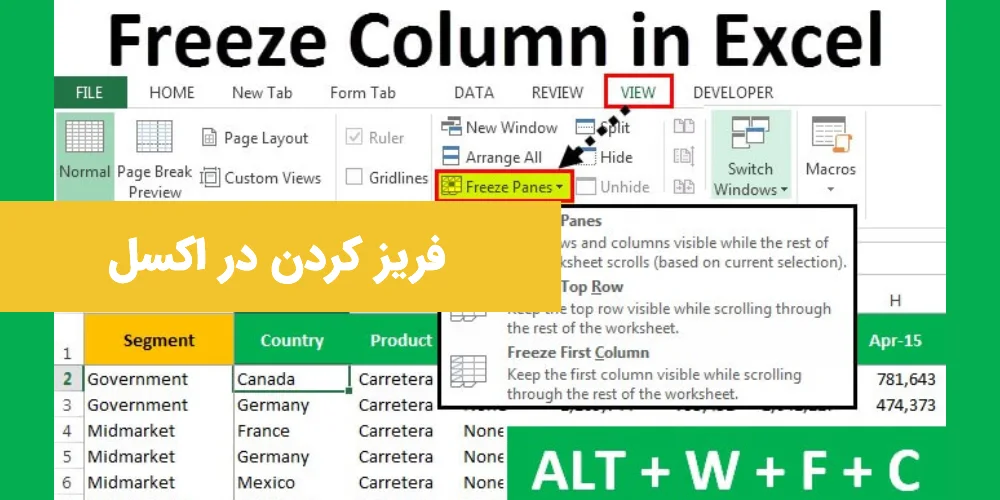
فریز کردن در اکسل

تبدیل پی دی اف به اکسل
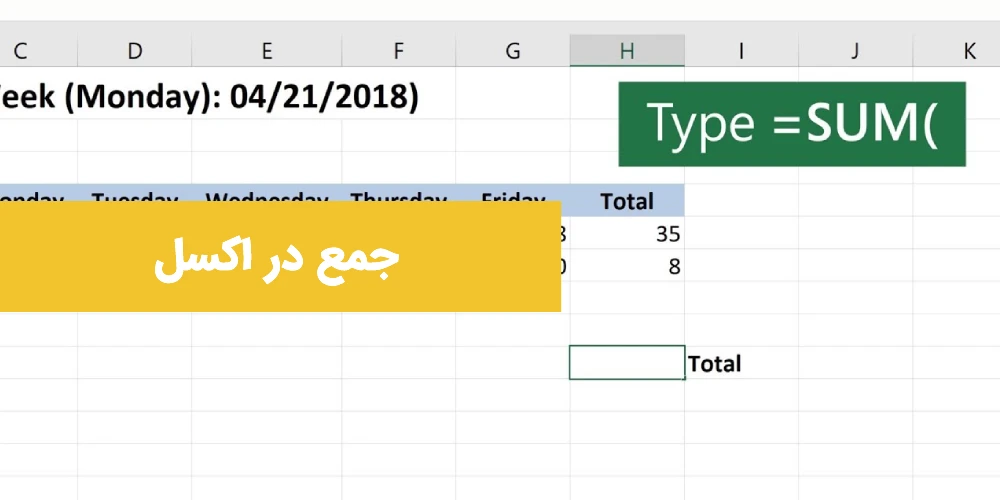
جمع در اکسل
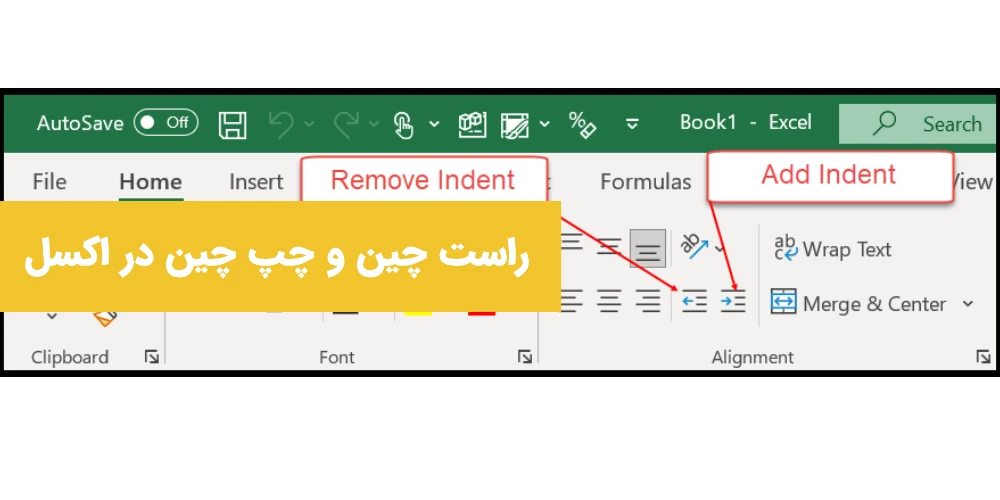
راست چین و چپ چین در اکسل

اضافه کردن سطر و ستون در اکسل

آزمون آنلاین اکسل

آموزش ساخت جدول در اکسل - Table در اکسل

چگونه در اکسل بنویسیم - آموزش تایپ فارسی در اکسل + فیلم
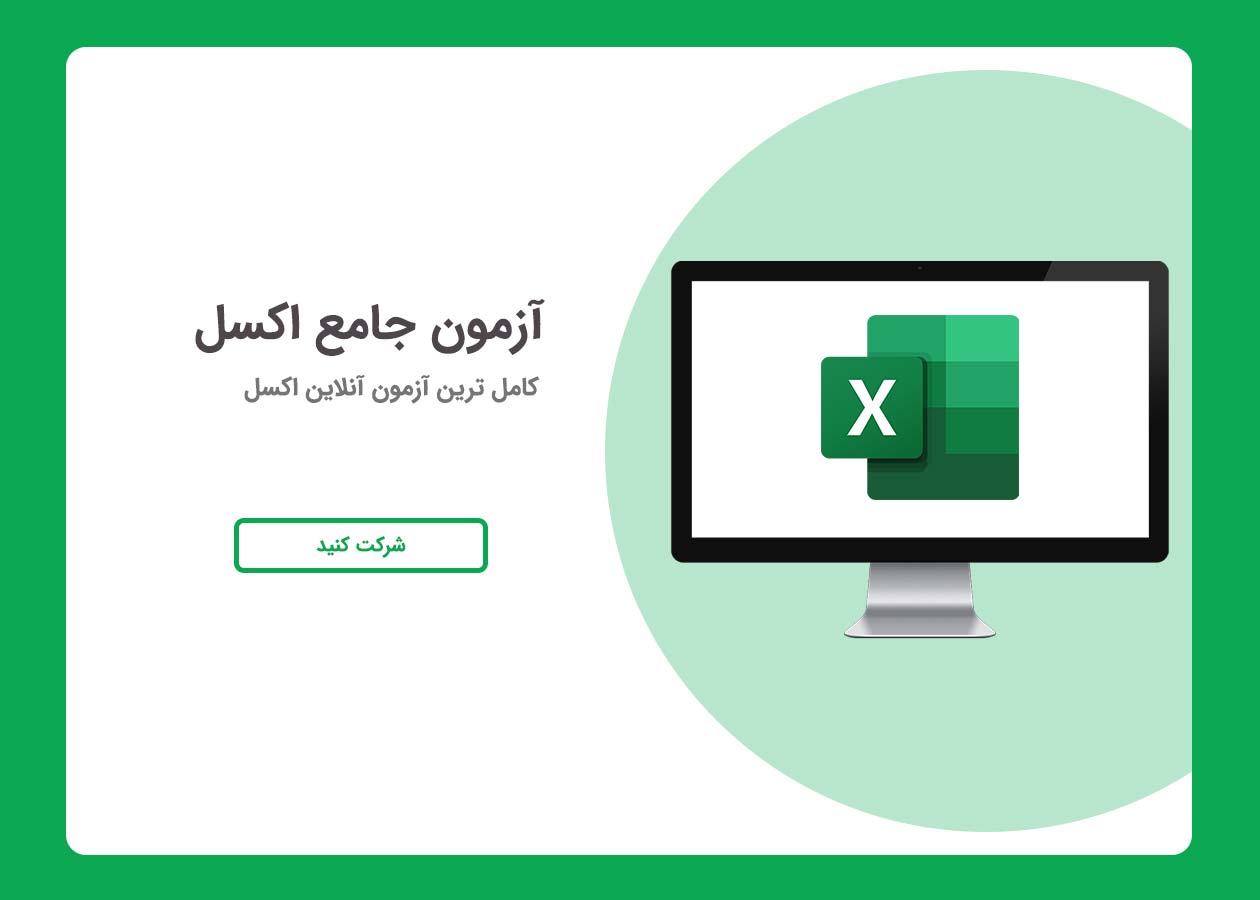










برای ارسال نظر لطفا وارد شوید